今回読んだ本は「コピー1枚とれなかったぼくの評価を1年で激変させた7つの仕事術」です。
この本は、著者の評価を激変させた7つの仕事術を教えてくれます。
今回はその中から、「生産性」にフォーカスして紹介します。
他の仕事術も知りたいという人は、ぜひ本書をお読みください。
本書で紹介されている仕事術
- 吸収力
- 主体性
- 目標設定力
- 思考力
- 資料作成力
- コミュニケーション力
- 生産性【ピックアップ】
- タスクが多すぎて手が回らない
- 残業が常態化して、効率の良い働き方ができない
こんな悩みを抱えていませんか?
今回はそんな悩みを解決するため、生産性を上げる3つの方法を紹介します。
【読書にはKindleがオススメ。理由はこちら】
サラリーマンがKindle Paperwhiteを買うべき3つの理由
時間割を作成する
「今日はこの資料作成とこの業務フロー作成をやるぞ」とToDoを決めたにも関わらず、
一日が終わってみれば、問い合わせ対応や気になったやるべきことへの対応で、
やろうと思っていたことができなかった。
あなたにもこんな経験はありませんか?
これはやると決めたToDoを1日のスケジュールに落とし込めていないことが原因です。
やると決めたことを実行するためには、
朝一にToDoを元にした時間割を作成しましょう。
著者はToDoもスケジュール作成もExcelで行っていますが、
私は会社でOutlookを使っているので、
ToDoはExcelで、時間割(スケジュール)はOutlookの予定表を使って作成しています。
著者の方法を知りたい人は、ぜひ本書をお読みください。
- 8:30〜9:30 新規プロジェクトの年間計画を作成する
- 9:30〜10:00 問い合わせ業務フローを作成する
- 10:00〜10:30 会議
このようにひとつひとつのタスクに期限を決め、時間割を作成することで、
脳はその時間内でなんとか終わらせようとフル稼働します(締め切り効果)。
また、「次は何をやろうかな」という考える時間も削減でき、生産性が上がります。
ちなみに時間割を作成するときは、
集中力のある時間帯を上手に使うとさらに効果的です。
詳細はこちらの記事をご覧ください(集中力を上げるより、上手に使おう。集中力を最大限に活かす時間術)。
一日の始めは時間割作成から始めましょう。
タイムアタックをする
締め切り効果を活用して生産性を高める方法をもう一つ紹介します。
それがタイマーを使った「タイムアタック」です。
本書の中ではタスク毎に時間を変えていますが、
私のおすすめは「ポモドーロ・テクニック」です。
ポモドーロ・テクニックとは、25分の集中と5分の休憩を繰り返すというものです。
取り組むべき作業を25分間作業して、5分休憩し、
また25分間作業するを繰り返しながら処理していきます。
ポモドーロ・テクニックのメリットは2つです。
- 作業を短い時間で区切り、飽きる前に休憩することで、集中を継続することができる
- 決めた時間が迫ってくると、切りが良いところまで終わらせたいという気持ちが働き、自然と集中力が上がる
私はシンプルなタイマーを使って実践しています。
消音機能付きで、赤いランプでお知らせしてくれるので、職場でも気兼ねなく使えます。
Excelショートカットを使いこなす
あなたも仕事でExcelを使うことが多いのではないでしょうか?
そんなときショートカットキーを活用すると生産性が劇的に上がります。
(あとマウスを使って操作するよりもかっこいいです。)
Excelのショートカットキーは大きく分けると2種類あります(Windowsの場合)。
「Ctrl系ショートカット」と「Alt系ショートカット」です。
「Alt系ショートカット」については覚える必要はなく、
Altを押した後にポップアップに従って操作をするだけなので、今回は割愛します。
今回は使える「Ctrl系ショートカット」を紹介します。
- Ctrl + C:コピー
- Ctrl + X:切り取り
- Ctrl + V:貼り付け
- Ctrl + 1:書式画面表示
- Ctrl + A:対象範囲前選択
- Ctrl + B:対象文字の太字化
- Ctrl + U:対象文字に下線追加
- Ctrl + I:対象文字の斜字化
- Ctrl + F:検索画面表示
- Ctrl + H:置換画面表示
- Ctrl + S:ファイル保存
- Ctrl + Z:直前の作業取り消し
- Ctrl + Y:直前の作業繰り返し
- Ctrl + ;:当日の日付入力
- Ctrl + Pageup:左のシートに移動
- Ctrl + Pagedown:右のシートに移動
- Ctrl + マウスホイール:拡大縮小
- Ctrl + ↑:対象データが入っている一番上のセルまで移動
- Ctrl + ↓:対象データが入っている一番下のセルまで移動
- Ctrl + Shift + 矢印:端まで選択
まとめ
今回は『タスクが多すぎて手が回らない…を解決。生産性を上げる3つの方法』を紹介させていただきました。
あなたの生産性向上の一助になれば嬉しいです。
- こんなときはどうするの?
- こういう考え方もあるよね?
こういったコメント大歓迎です。
ここまでお読みいただき、ありがとうございました。

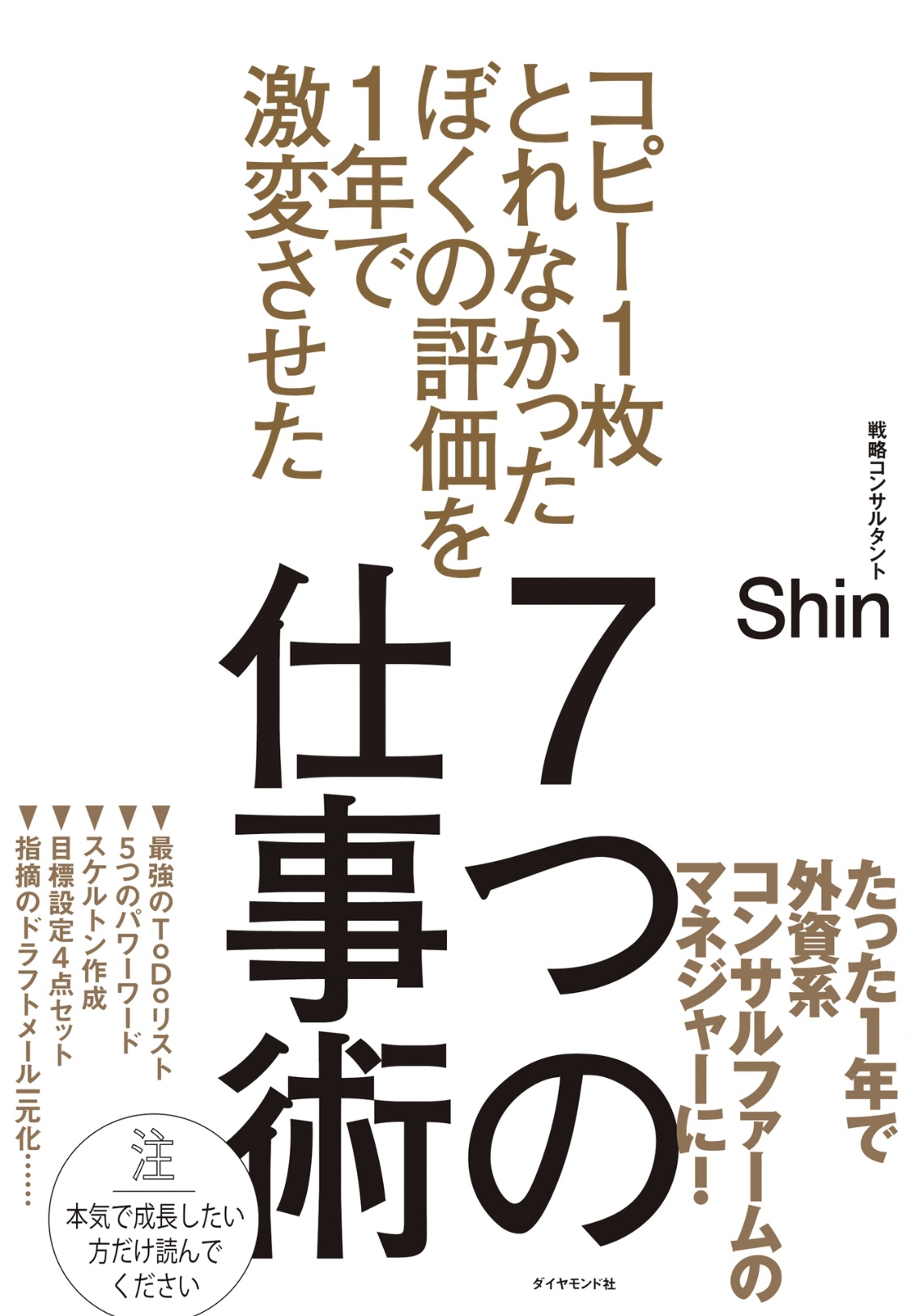


コメント